手机与电脑投屏互联方案
手机 to 电脑
无线显示器
搜索"无线显示器"找到系统自带的应用

没有的话, 可能需要安装一下
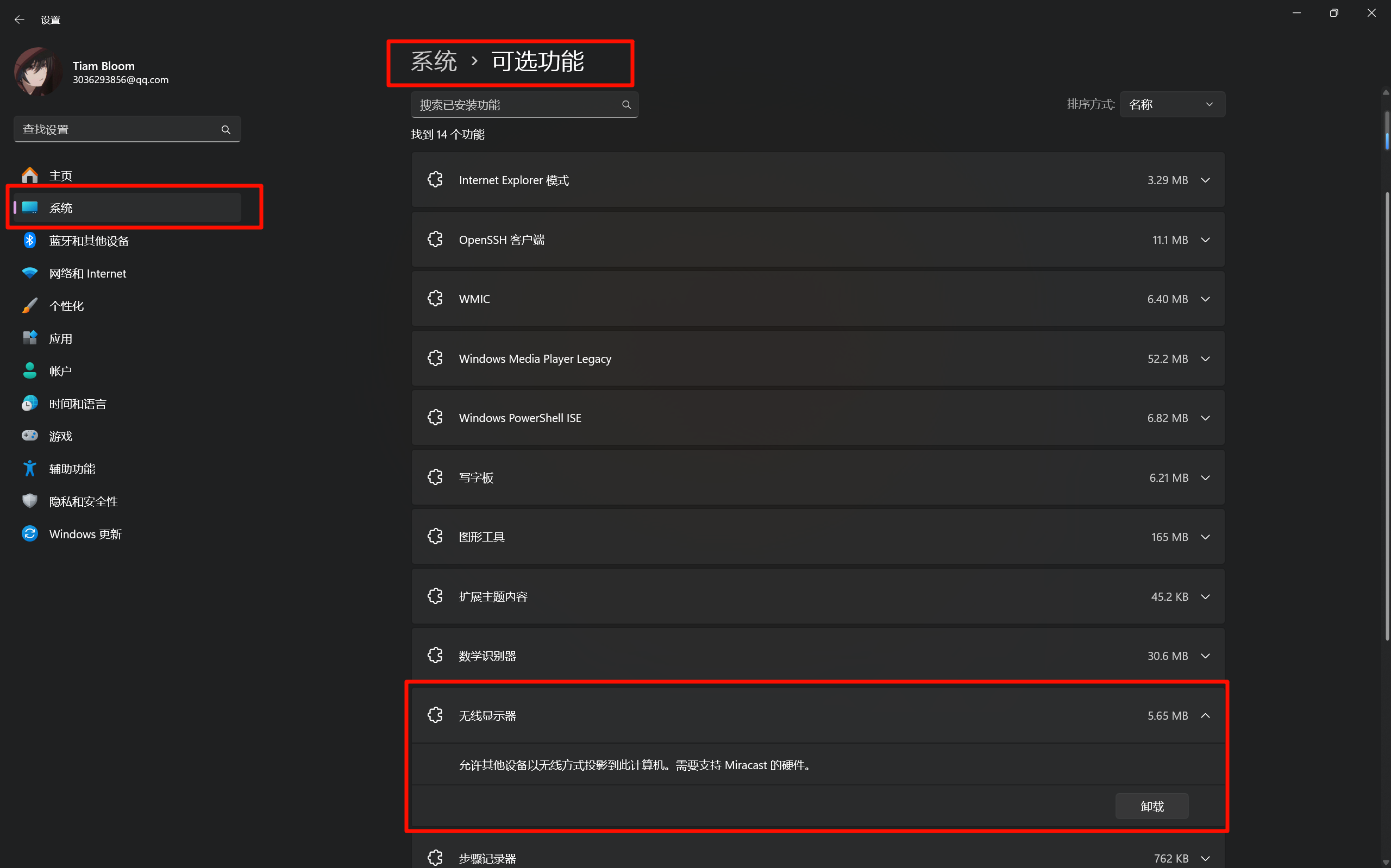
电脑上打开无线显示器
手机中打开投屏
就投上去了,
感觉很卡, 不是很流畅,但是是系统自带的功能, 比较方便
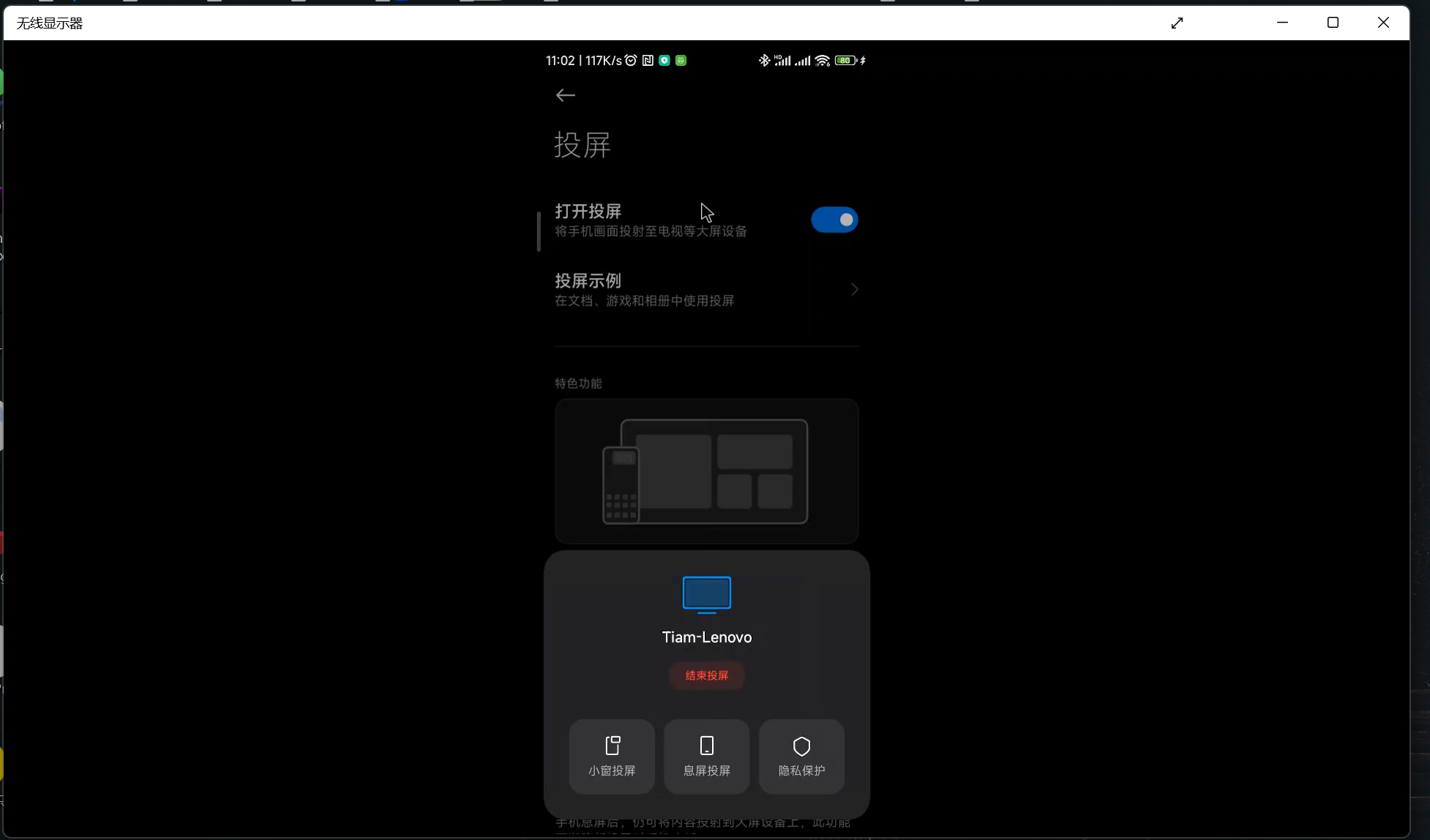
无法连接时可以检查一下这里的设置
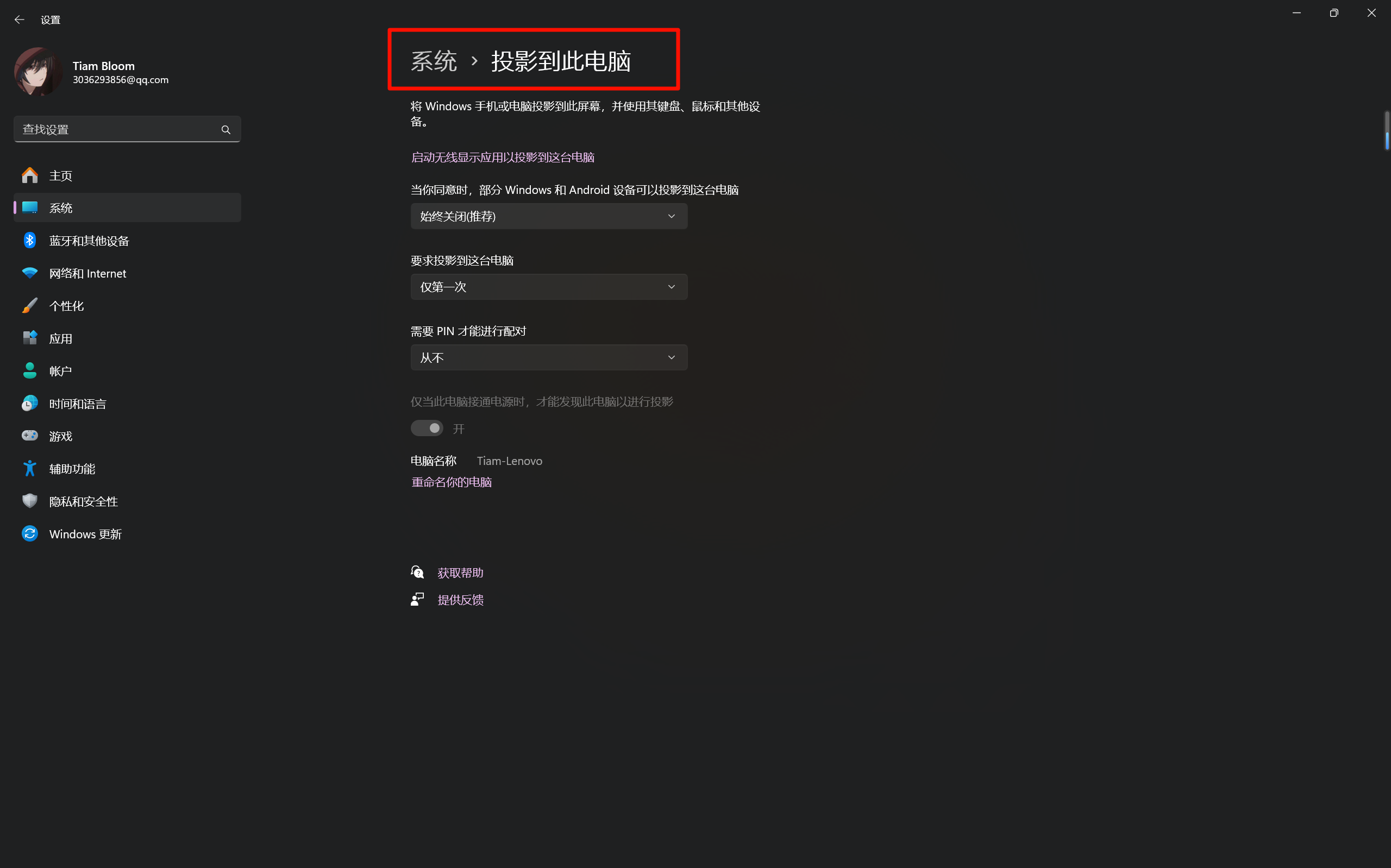
scrcpy
screen copy 屏幕复制的意思
开源项目地址: https://githubfast.com/Genymobile/scrcpy.git
使用winget下载
winget应该自带已经安装了, 没有可以看这里如何安装 => 使用 winget 工具安装和管理应用程序 | Microsoft Learn
winget install scrcpy
也可以用scoop下载安装
scoop如何安装? 看这里ScoopInstaller/Scoop: A command-line installer for Windows. (githubfast.com)
scoop install scrcpy
scoop install adb # if you don't have it yet
或者手动下载安装
下载地址: https://githubfast.com/Genymobile/scrcpy/releases/latest
可能还需安装adb, 安装教程 => windows下载安装adb(极其简单)-CSDN博客

验证是否安装成功, 出现以下表示安装成功了
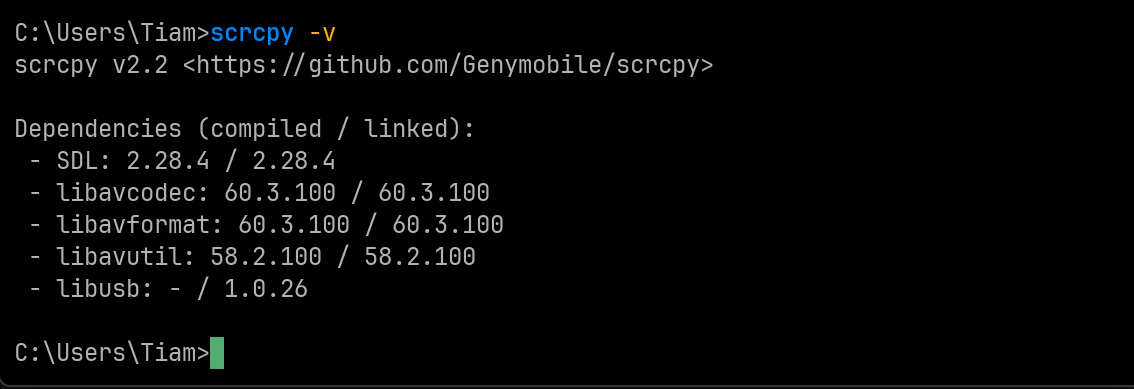
手机上需要 开启开发者选项 , 然后打开USB调试
找不到开发者模式? adb详细教程(二)-开启手机开发者模式、通过adb连接安卓设备_手机如何进入adb模式-CSDN博客
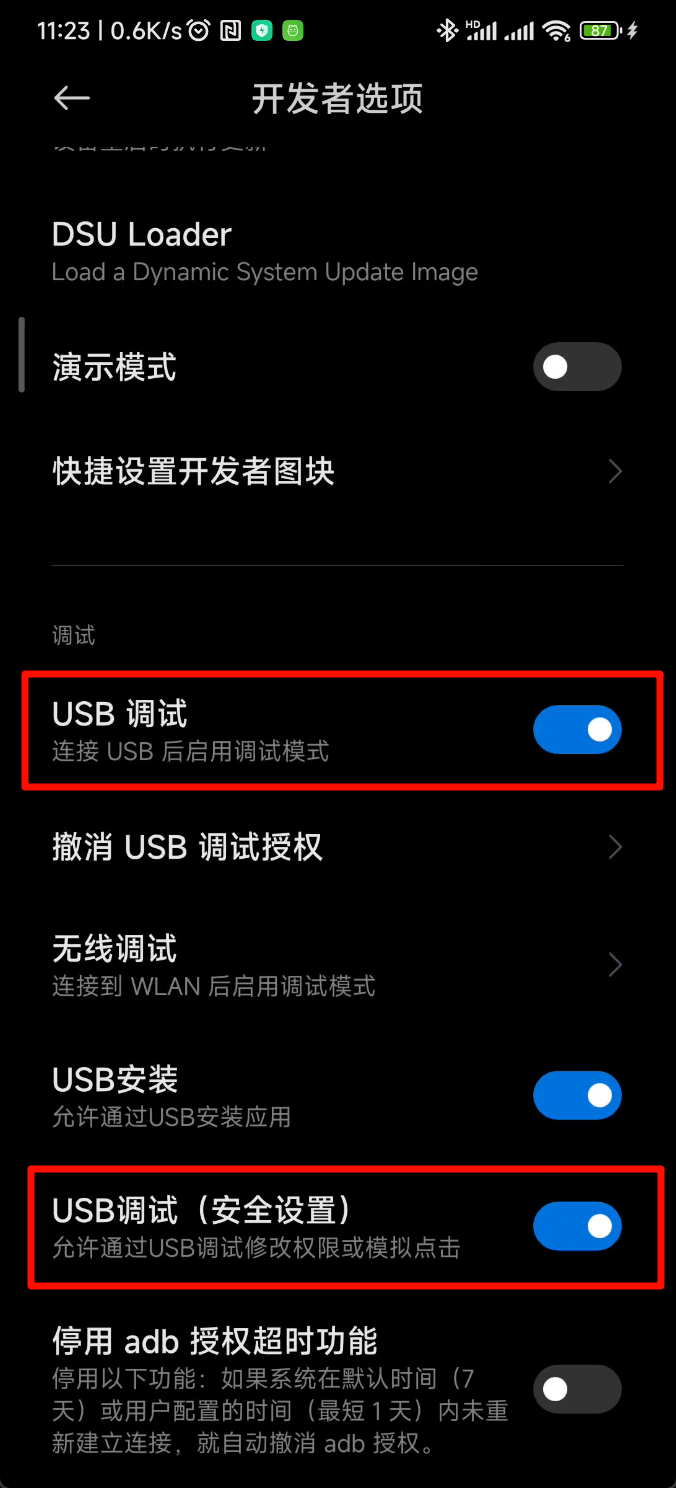
需要有数据线连接手机与电脑
输入scrcpy命令即可连接, 感觉非常流畅(手机本身不卡的话), 也很清晰
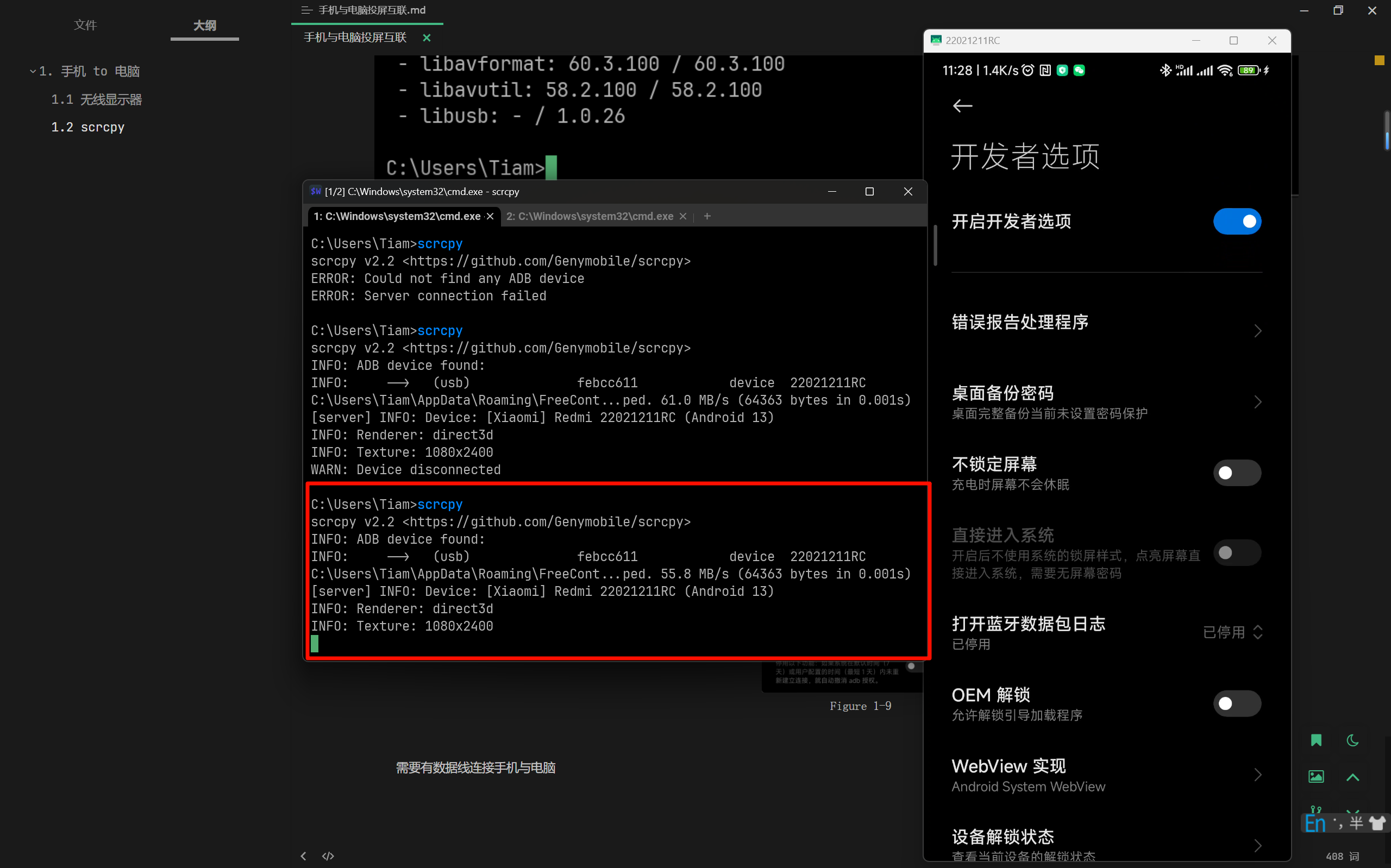
同时也支持无线连接,开源项目 - Scrcpy 现在可以无线工作 (genymotion.com)
需要先连接adb无线调试, 如何连接? => Android 11 adb无线调试使用方法_三星手机无线adb连接-CSDN博客
手机上无线调试中, 点击"使用配对码配对设备", 会弹出配对码以及IP端口相关信息(每次点击会不一样, 无法复现了我这)
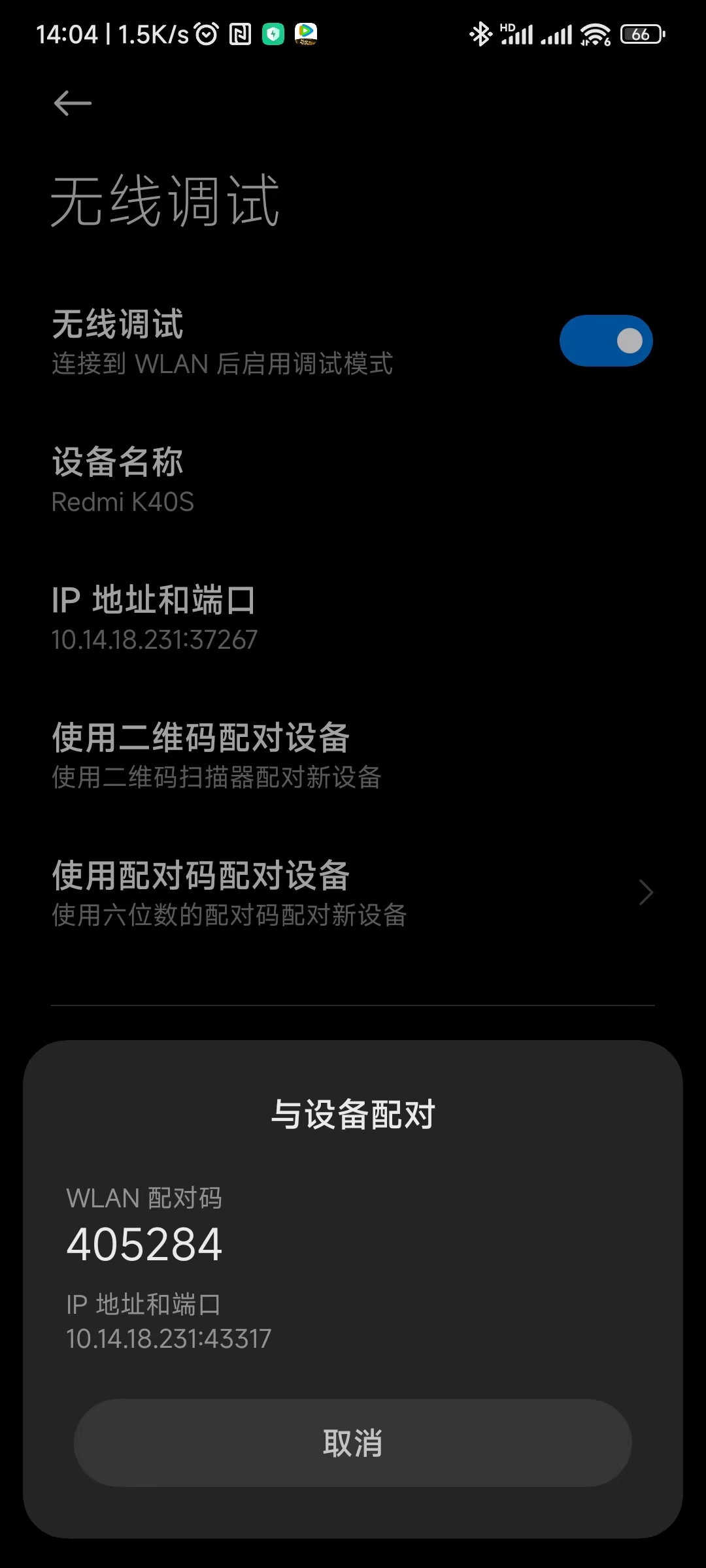
通过adb配对新设备(第一次)
adb pair 10.14.18.231:43317
回车后输入配对码
连接设备(端口可能不再是刚刚上面的端口了, 以当前显示为准)
adb connect 10.14.18.231:37267
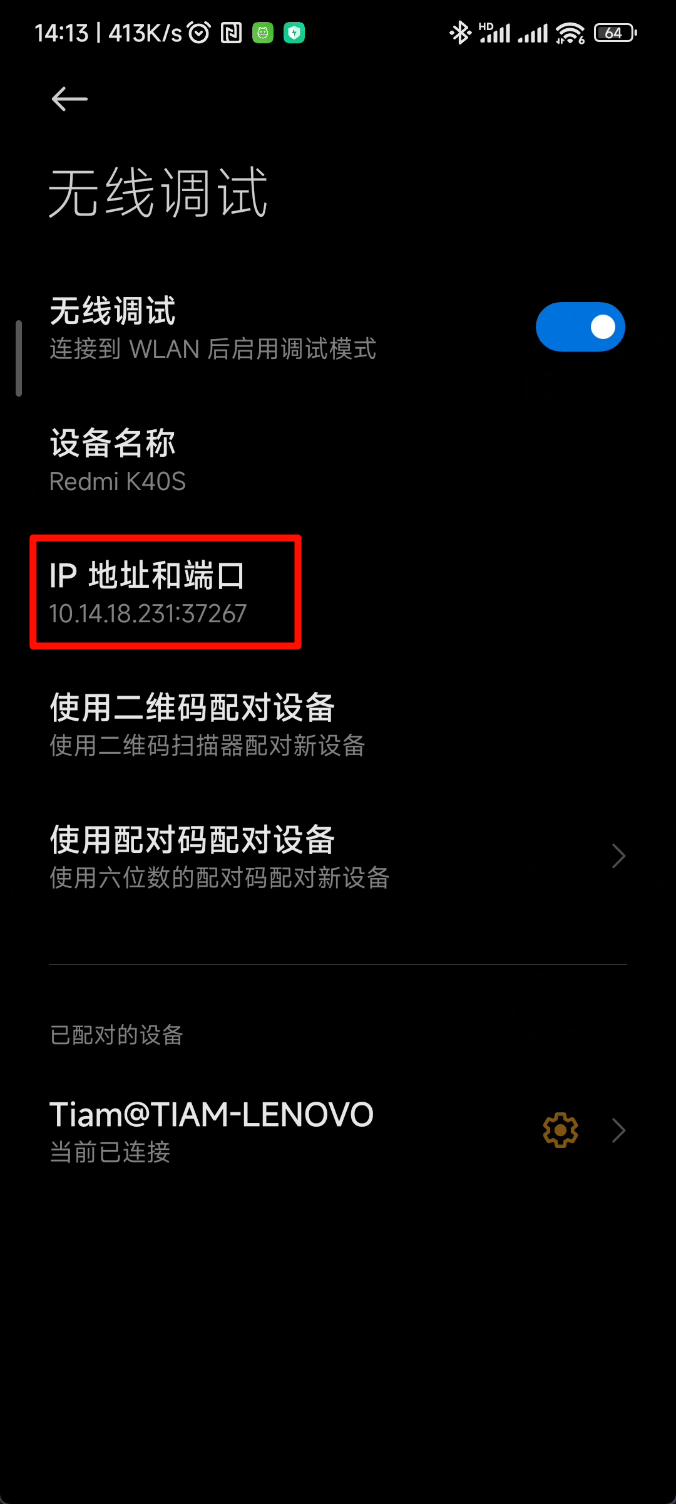
如图表示连接成功
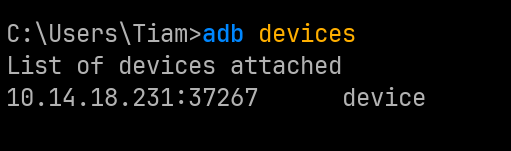
连接成功后, 再次使用scrcpy命令即可连接
操作演示
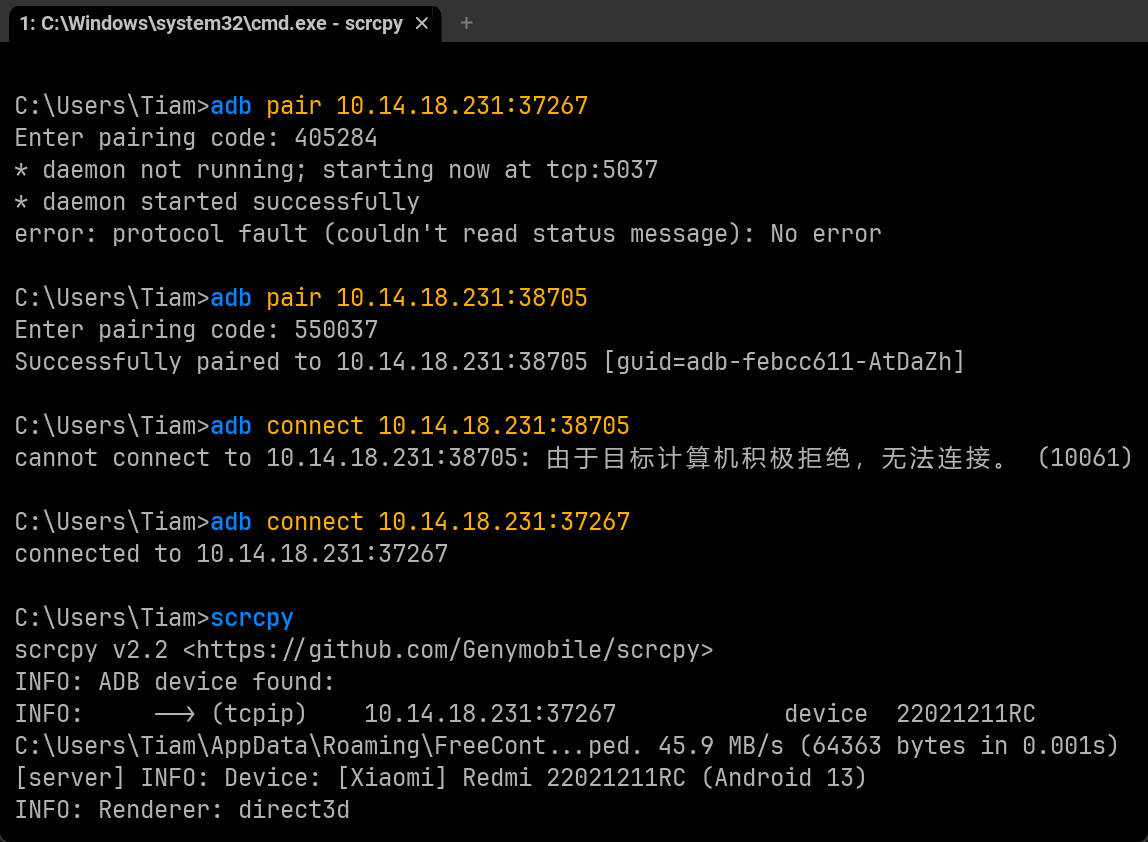
FreeControl
开源项目地址: pdone/FreeControl: 在PC上控制Android设备。 (githubfast.com)
基于开源项目scrcpy,提供简洁的交互界面。
下载地址: Releases · pdone/FreeControl (githubfast.com)
电脑上双击运行FreeControl.exe程序,
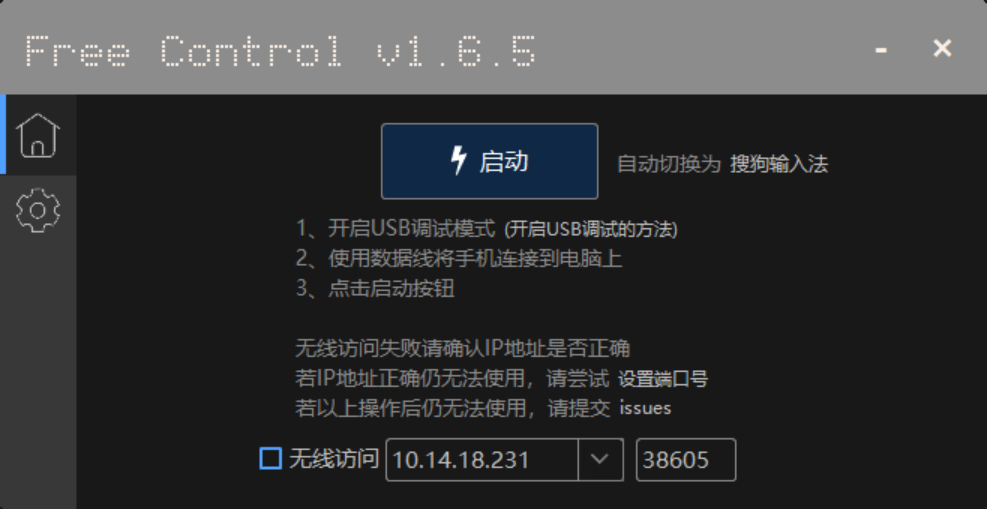
手机上依旧需要打开USB调试, 通过数据线连接电脑, 点击启动! 即可连接
此外, 没有数据线也可以连接(注意, 应该要在同一局域网下, 正常情况下IP应该是 192.168.xxx.xxx, 我这里我猜是公司网络买了公网IP或者其他原因)
手机端打开无线调试,
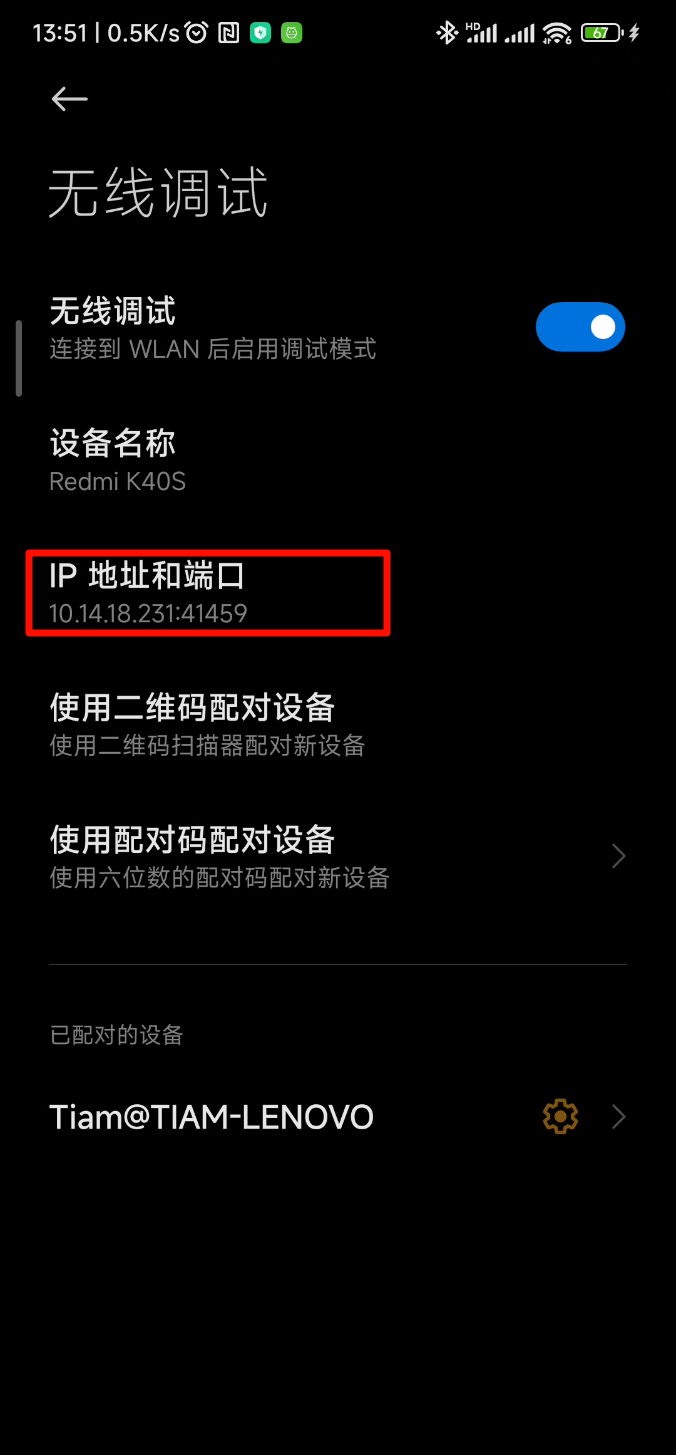
电脑上填入上图中的IP地址与端口
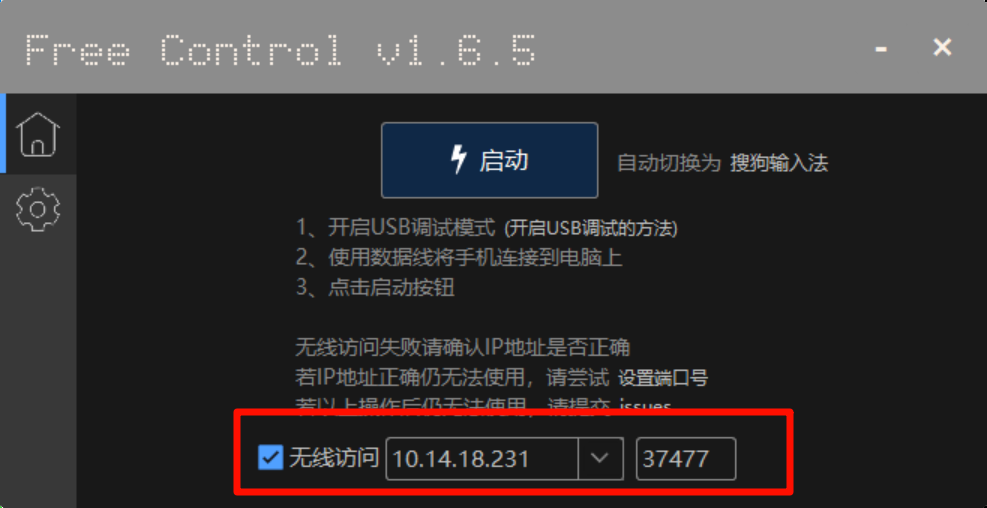
连接效果
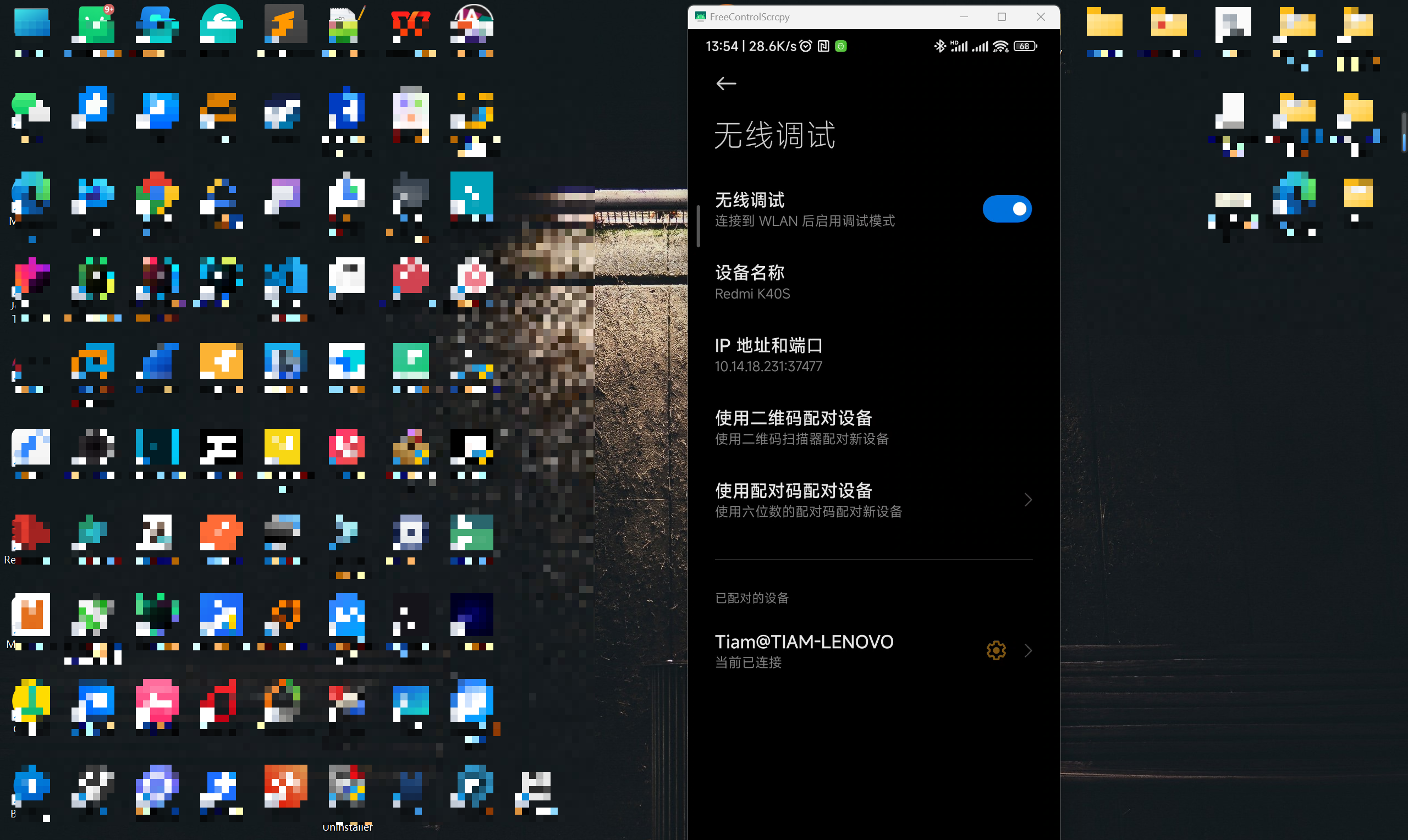
小米妙享
难点在于非小米方的电脑需要破解验证才能安装使用
安装教程:
【全网最简单!小米妙享安装方法】 https://www.bilibili.com/video/BV1iP411y7ob/?share_source=copy_web&vd_source=603d76094f4b03d34ae4f468d5e77227
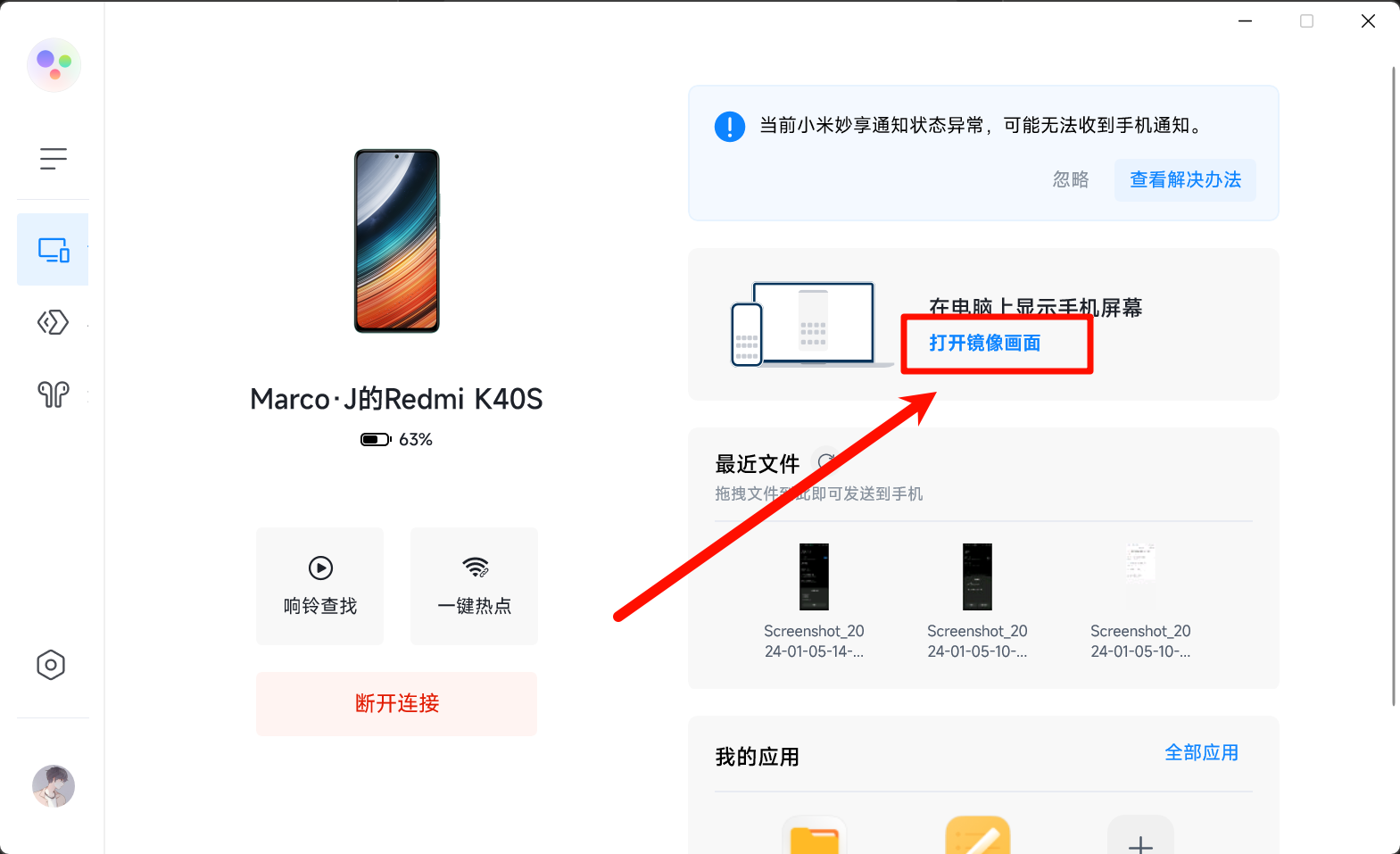
连接效果, 感觉不如使用scrcpy连接的流畅, 需要打开wifi蓝牙, 但是比系统连接的好很多.
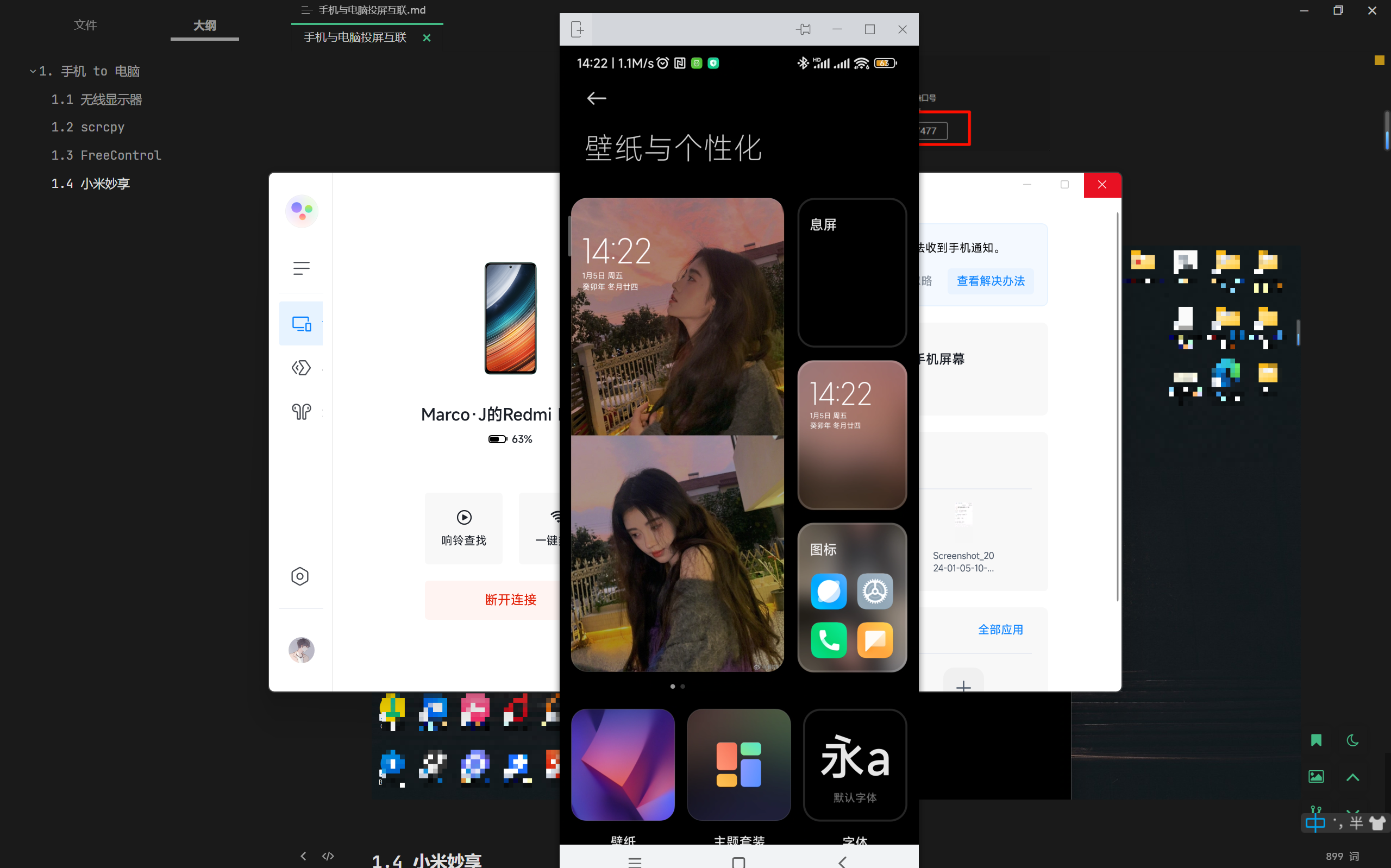
优势在于功能很丰富,支持文件互传 窗口多开等
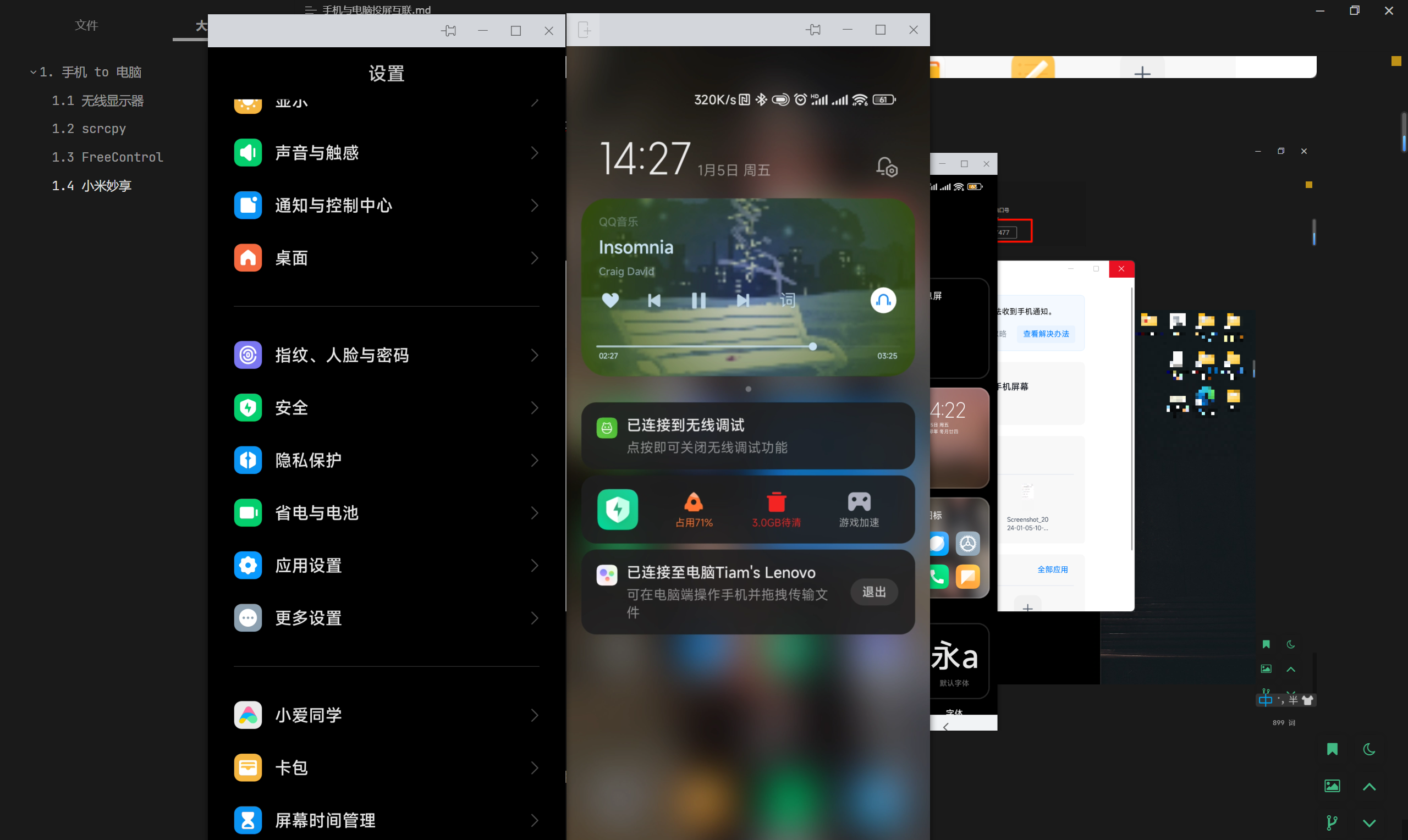
电脑 to 手机
如何在手机端控制电脑?
通过远控软件
比如:
- RayLink远程控制软件,免费远程桌面连接,远程控制电脑手机软件 特点: 完全免费, 无需登录
- ToDesk远程桌面软件-免费安全流畅的远程连接电脑手机
- RustDesk – 开源远程桌面访问软件 特点: 安全
- 向日葵远程控制软件_远程控制电脑手机_远程桌面连接_远程办公|游戏|运维-贝锐向日葵官网 (oray.com)
等等…
Weylus
开源项目地址: https://githubfast.com/H-M-H/Weylus.git
下载地址: https://githubfast.com/H-M-H/Weylus/releases/
启动程序
通过ipconfig命令获取本机IP地址, 填入点击start即可
设置中也能找到
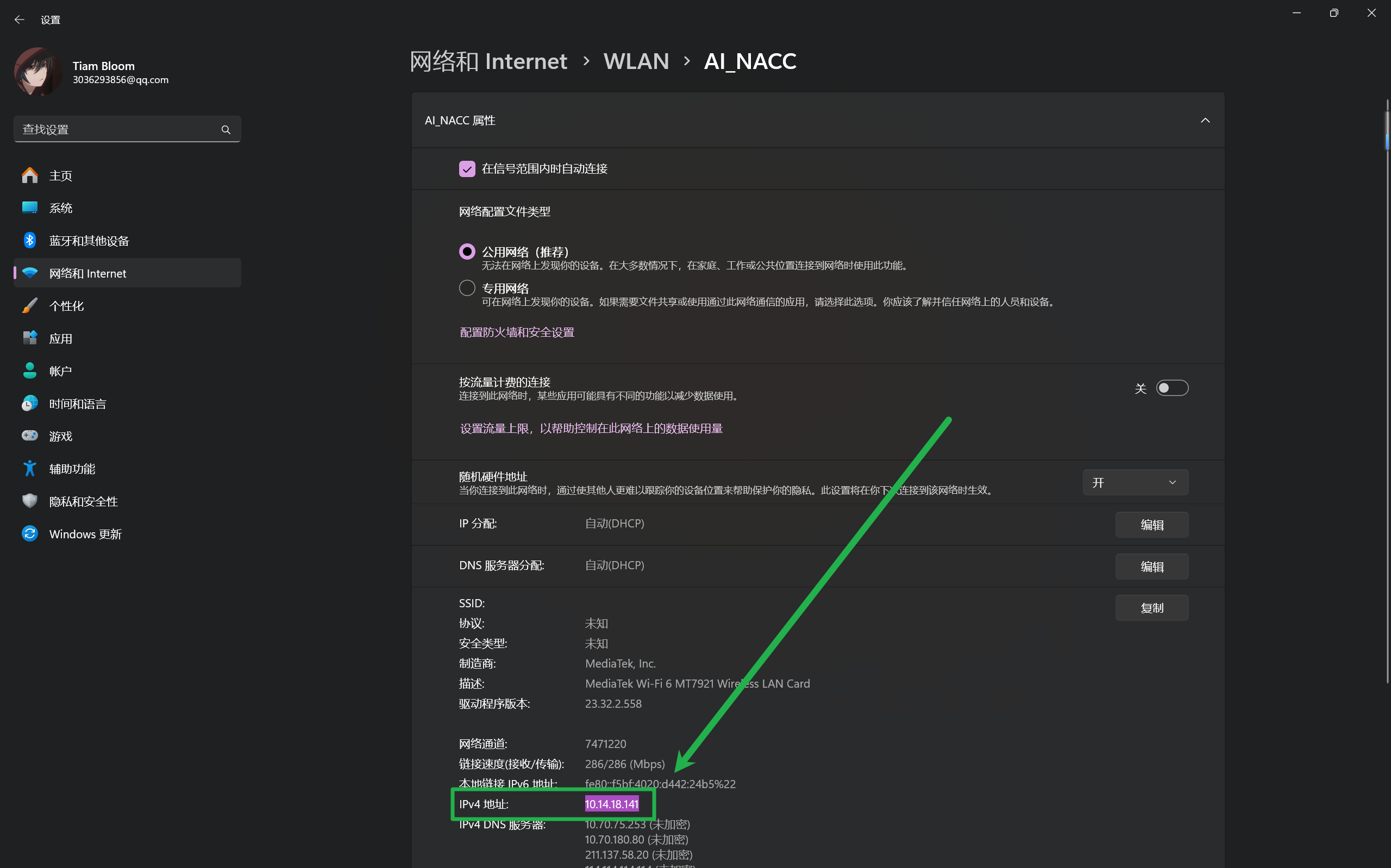
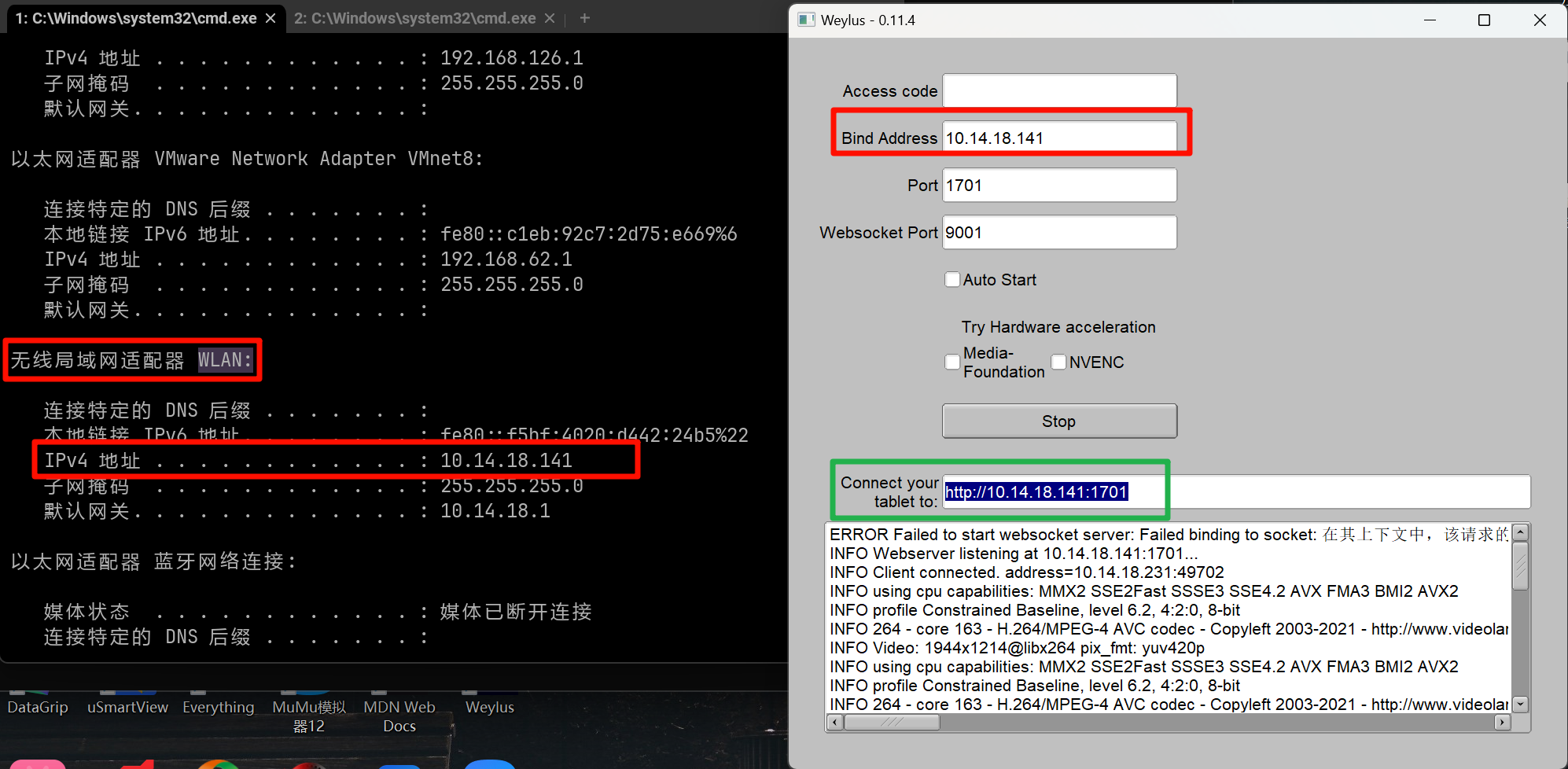
手机/平板 浏览器中访问: http://10.14.18.141:1701
平板效果更好, 因为这个项目本来的目的就是通过把平板变成一个电脑的触摸板, 完成一些"画"的操作
命令获取本机IP地址, 填入点击start`即可
设置中也能找到
[外链图片转存中…(img-4weTye4l-1704438884707)]
[外链图片转存中…(img-7t5drCRe-1704438884708)]
手机/平板 浏览器中访问: http://10.14.18.141:1701
平板效果更好, 因为这个项目本来的目的就是通过把平板变成一个电脑的触摸板, 完成一些"画"的操作
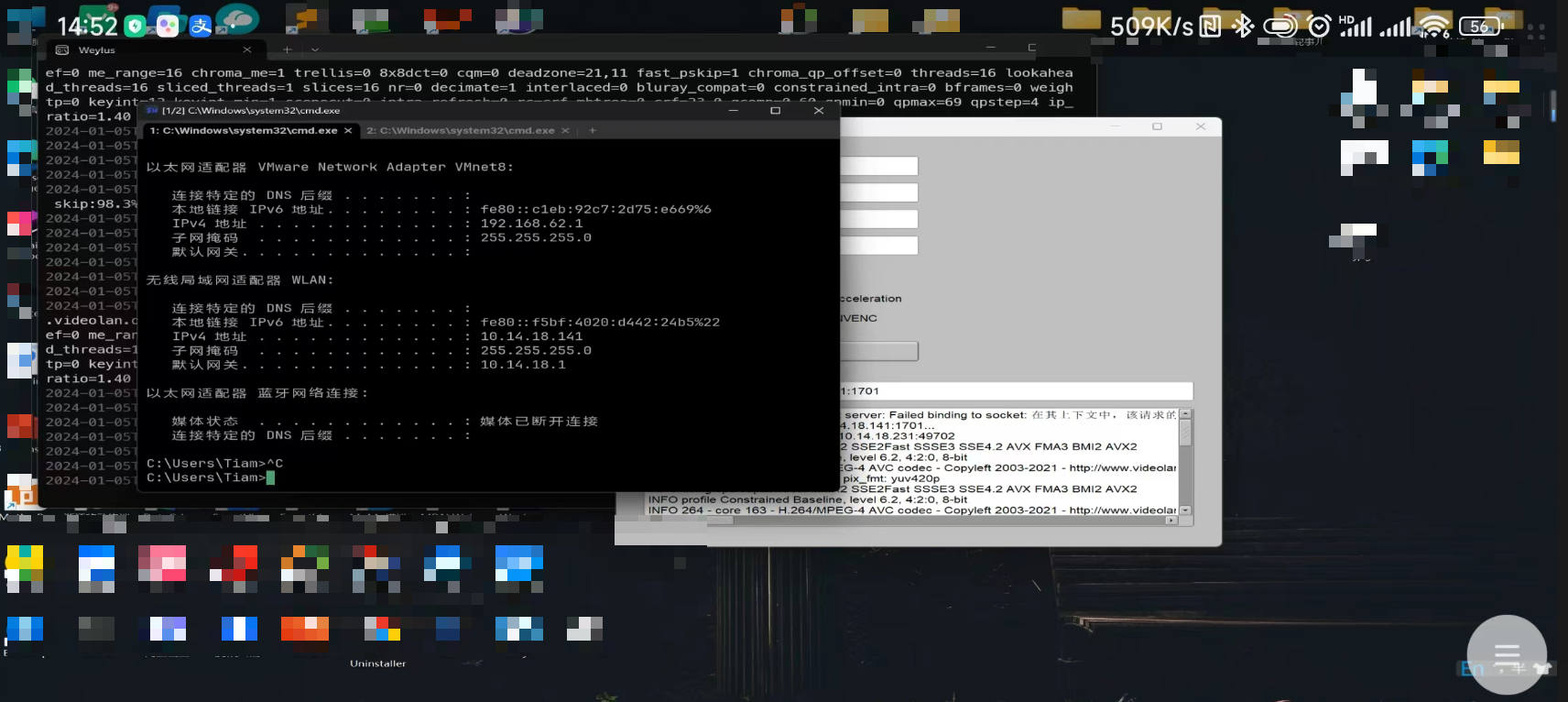
以上基于以下设备:
电脑: 联想小新2023
手机: 小米K40s
本文来自互联网用户投稿,该文观点仅代表作者本人,不代表本站立场。本站仅提供信息存储空间服务,不拥有所有权,不承担相关法律责任。 如若内容造成侵权/违法违规/事实不符,请联系我的编程经验分享网邮箱:veading@qq.com进行投诉反馈,一经查实,立即删除!